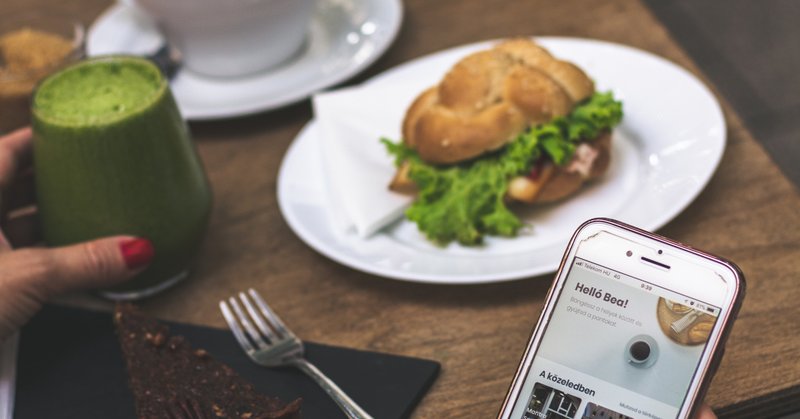
Episode4:MTGを受けて、どう実現するかを考える
前記事のEpisode3はこちらから。
また全エピソードはこちらから!
前記事にもあったとおり、小口さんからのオーダーはこんな感じでした。
・GoogleFormを活用することで、一切金額がかからない
・振込 or Paypay(2021/9まで手数料無料)で決済の手数料も無料
・事前入金、確認後発送で売上の担保ができる
・大掛かりなコーディングが入らずに早い開発が可能
・注文情報、スプレッドシートでまとまってたらお店も便利かも
これを聞いた私は、
Googleスプレッドシートもいいけど、formrunという素敵サービスが無料で使えるので、それを使って飲食店デリバリー受付フォームを作りましょう。それでほぼオーダーは満たせます。
formrunを使うメリット
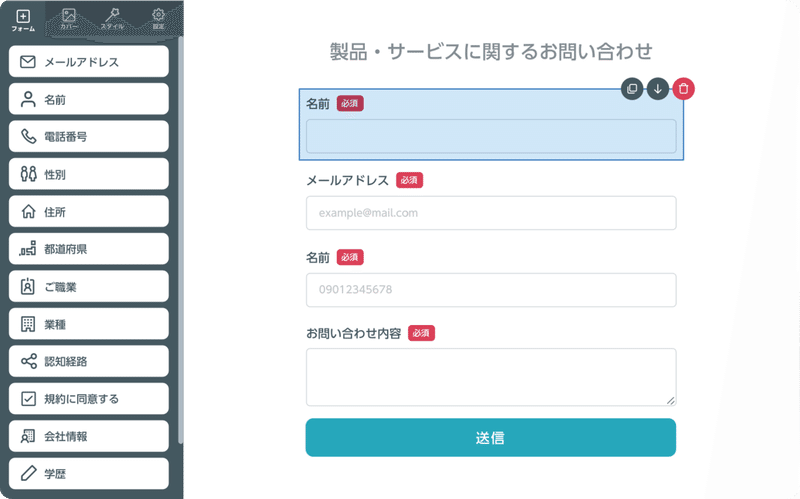
formrunとは、お問い合わせフォームを簡単に作れて、かつ顧客管理もできるサービスです。
たくさん機能を使おうとすると有料ですが、デリバリーを受け付ける機能であれば無料で全然OKです。
Googleフォームにはない、以下の機能がついています。
1.注文者の入力が楽!
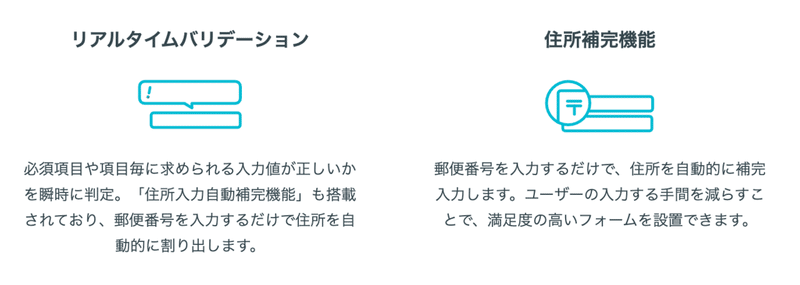
注文者が間違って入力したらすぐに「違います!」メッセージが表示されます。
例えば、メールアドレス欄に住所を入れたり、電話番号を入れたりするとエラーで送信できません。
また郵便番号を入れると、勝手に住所が入力されます。(これ便利!)
注文者の入力がいかに楽であるかが、注文数の増加には大切なのでこれは素晴らしい機能です。
2.サンクスメール(自動返信)
Googleフォームは標準でサンクスメールがついておらず、プラグインかコードを書く必要があります。
formrunではサンクスメールがついています。
3.顧客管理機能
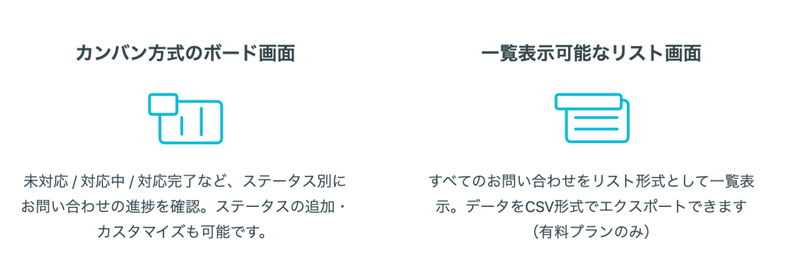
受付後の注文者リストは、GoogleフォームであればExcel形式の一覧でしか表示されませんが、formrunでは未対応、対応中、対応完了などの状況管理、日付別時間別での一覧表示が可能です。
使い方
まずはサイトにアクセスします。
1.登録
「formrunを無料でスタート」をクリックします。
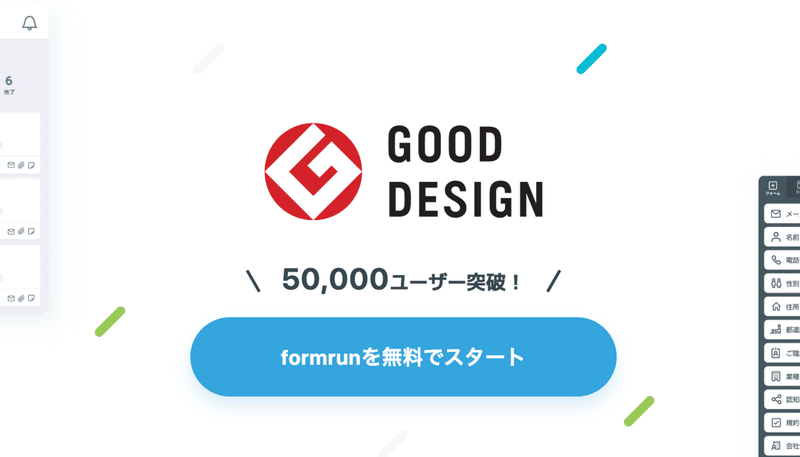
ユーザー登録をします。
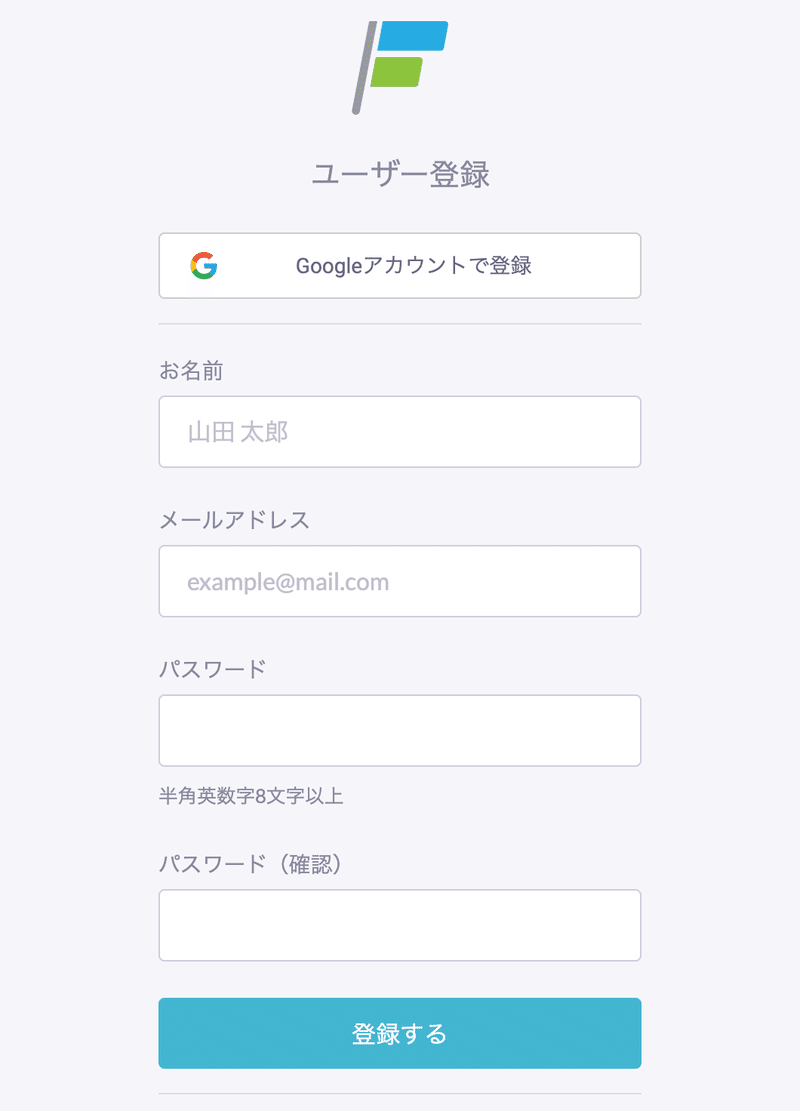
2.チーム名の登録
チーム名を入力して「登録する」をクリック。
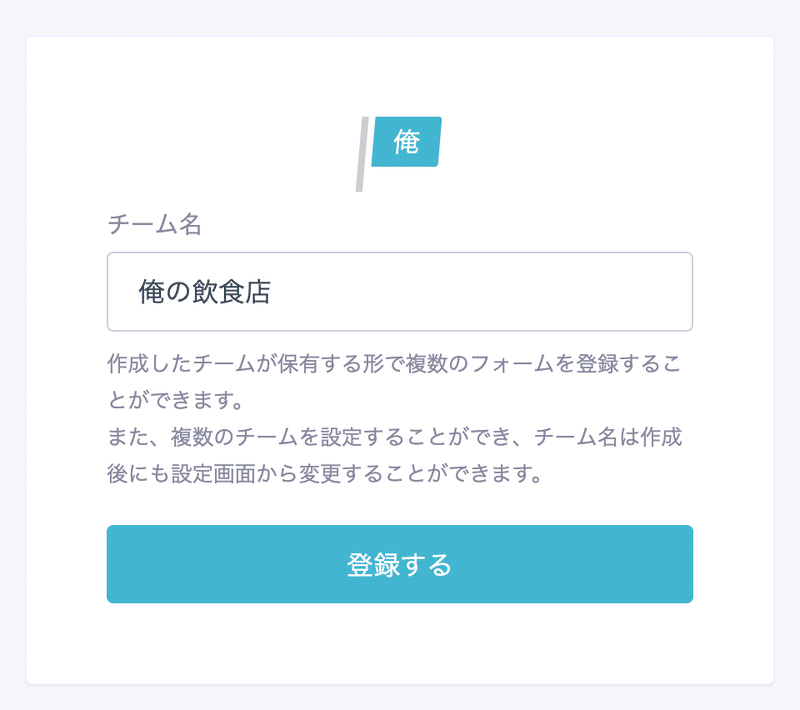
「フォムクリエイターで作成する」を選択します。
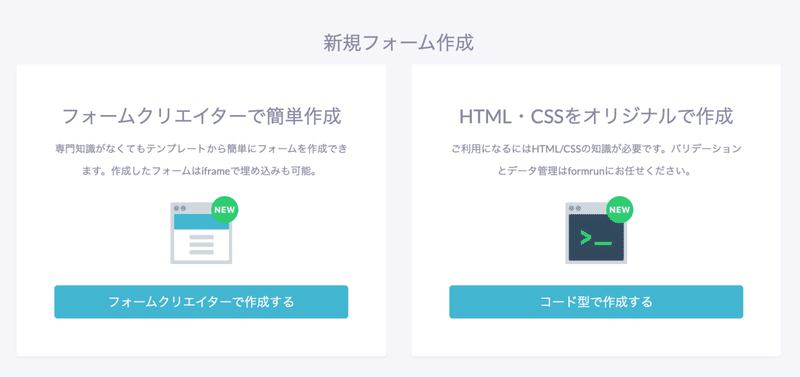
3.URLの登録
URLを記入して、「登録する」をクリック。
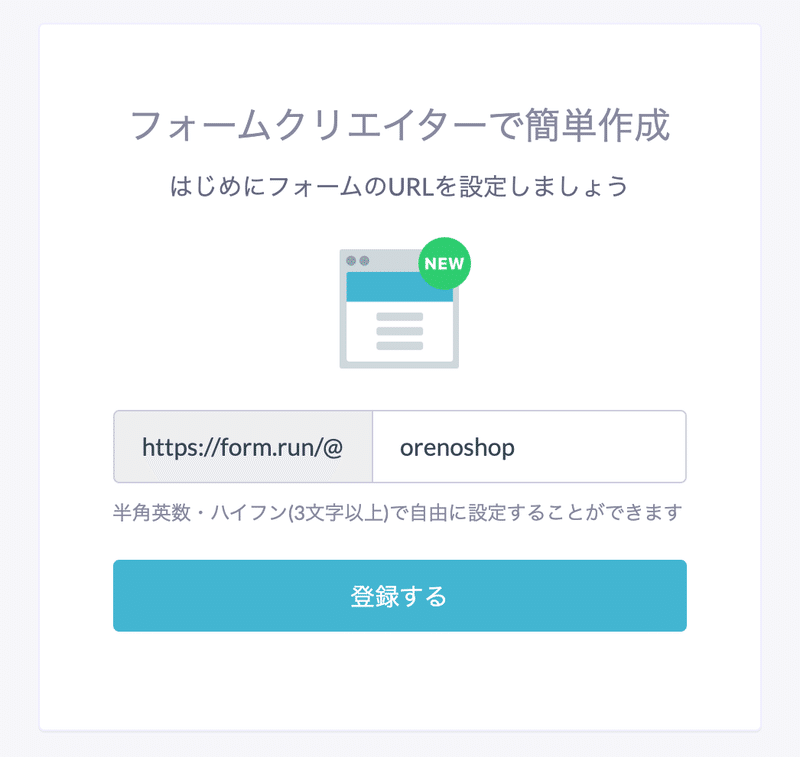
4.テンプレートの選択
テンプレートは、「サービスのご予約」がいいと思います。
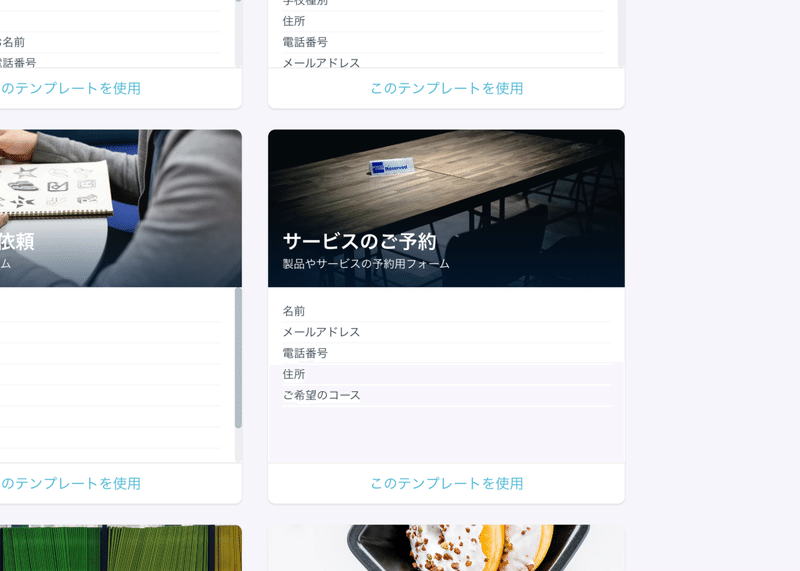
5.フォームの編集
以下のマニュアルを参考にフォームを編集します。
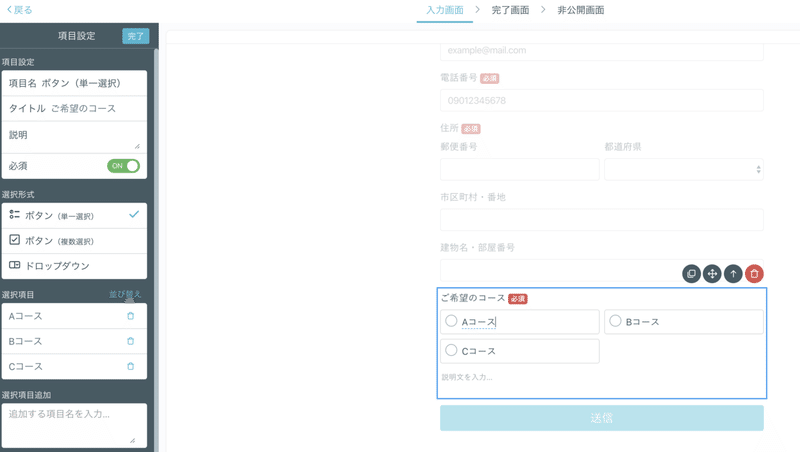
6.URLのコピー
URLをホームページやSNSに拡散して、受付を開始します。
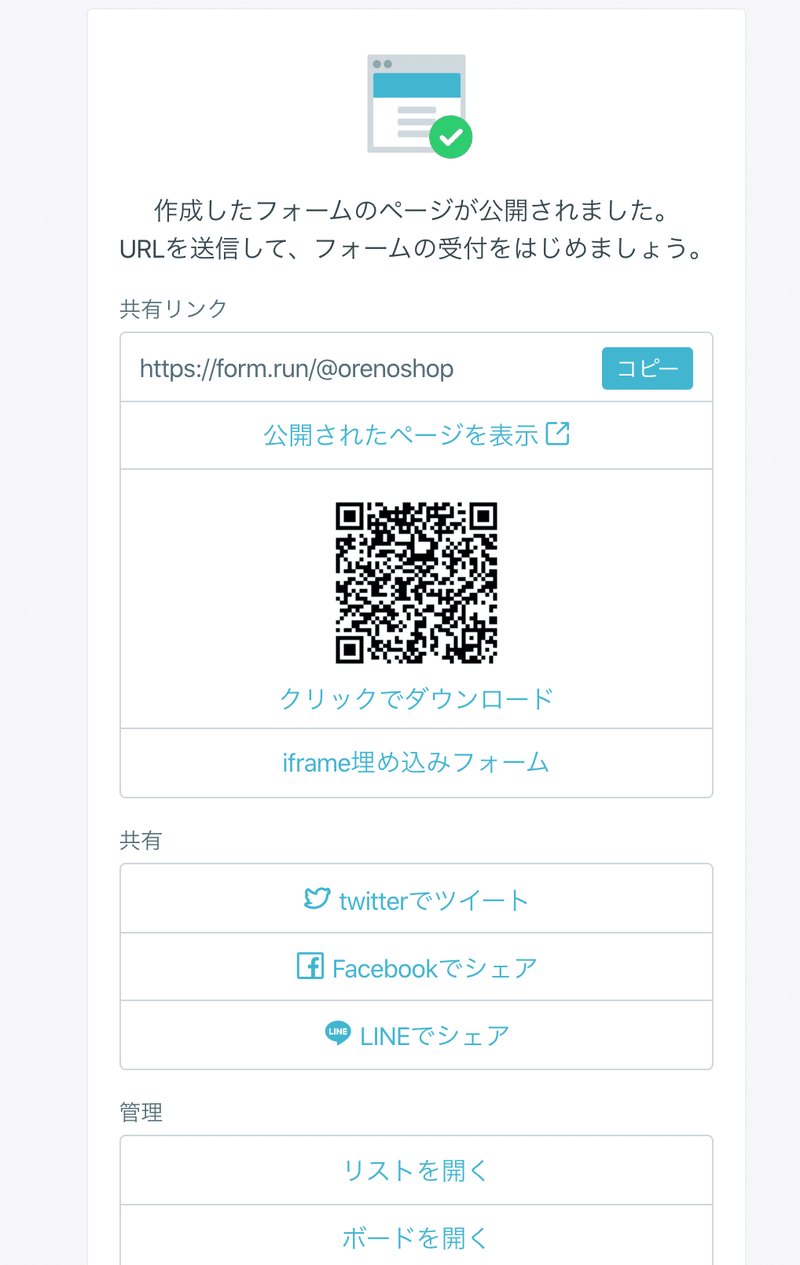
7.入力欄イメージ
入力欄はこんな感じで、入力チェックが入ります。
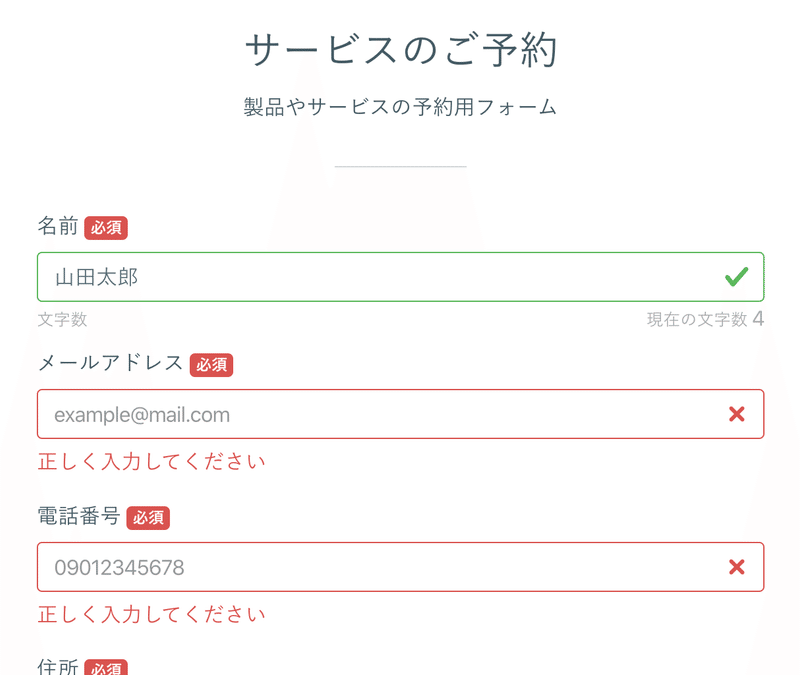
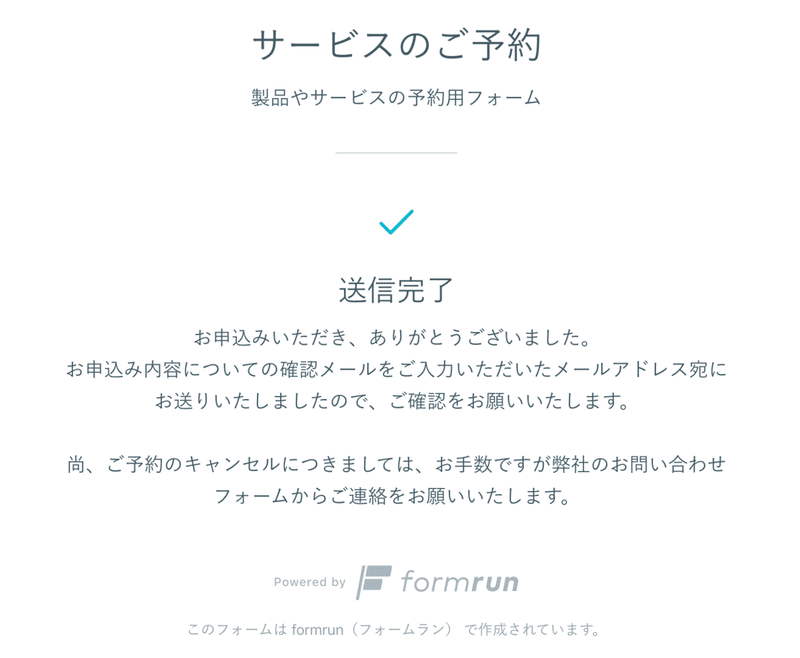
8.受付管理画面
注文が入ると、こんな感じで表示できます。
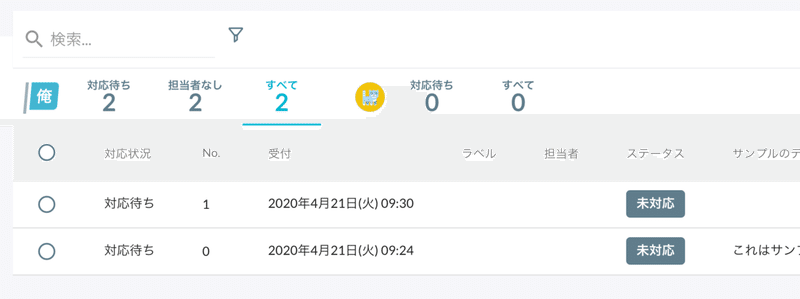
状況管理はこんな感じで分かりやすく。
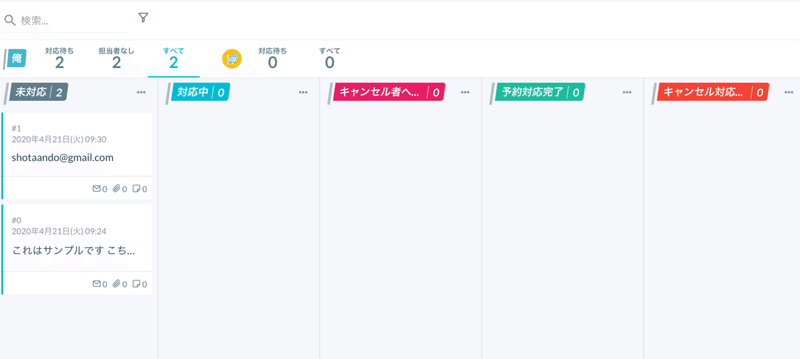
できないこと
このフォーム(Googleフォームもformrunも)で難点なのは、合計金額が出ないことです。
配達時に合計金額を伝えて、支払いをしてもらう。または電話で折り返したり、メールで折り返して、合計金額を伝えることが必要です。
私の記事は全て無料で公開する方針です。時々サポートいただけるとうれしいです。それを糧に毎日記事を書きます。
